詳細なガイド:ISOからWindows 10の起動可能なUSBディスクを作成
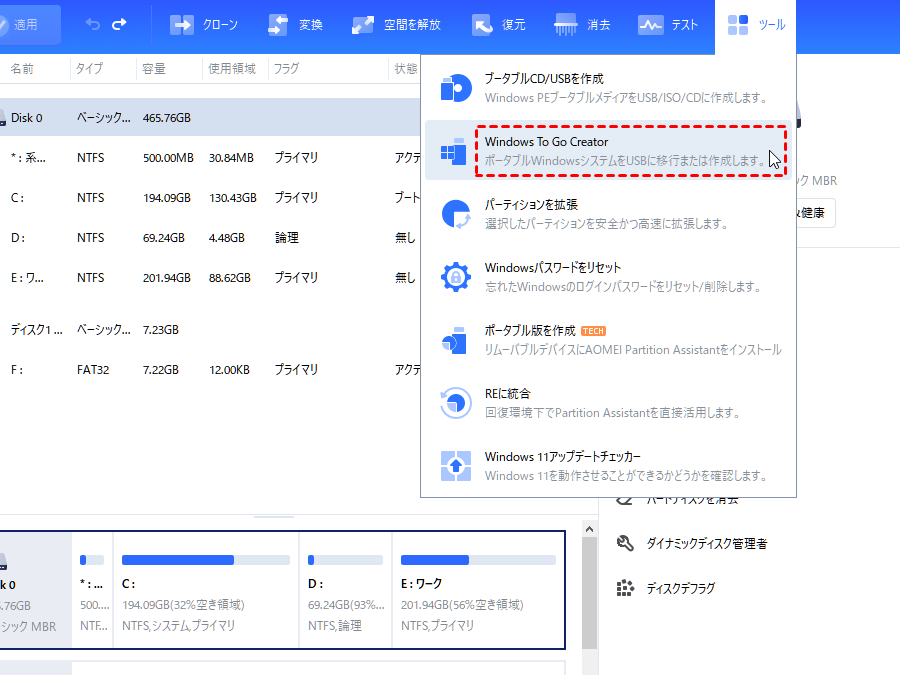
ISOファイルからWindows 10の起動可能なUSBディスクを作成するためには、正しい手順を踏むことが必要です。特に、正しいボリュームラベルやファイルシステムの設定を誤ると、USBディスクが起動できなくなる风险があります。このガイドでは、ISOファイルからWindows 10の起動可能なUSBディスクを作成するための詳細な手順を紹介します。 ابتدめに必要なソフトウェアのインストールから、USBディスクの設定まで、踏み絵にかかった手順で作業を進めていきます。
ISOからWindows 10の起動可能なUSBディスクを作成するためのステップバイステップガイド
Windows 10のインストールメディアを作成するために、ISOファイルからUSBディスクを作成する手順をわかりやすく解説します。このガイドでは、Windows 10のインストールメディアを作成するために必要な手順を詳細に説明します。
必要なもの
このガイドでは、以下のものが必要です。
- ISOファイル(Windows 10のインストールメディア)
- USBディスク(8GB以上)
- Rufus(USBブート作成ツール)
Step 1: Rufusをダウンロードしてインストール
まず、Rufusをダウンロードしてインストールします。Rufusは、USBブート作成ツールであり、ISOファイルからUSBディスクを作成するために使用します。公式サイトからダウンロードし、インストールします。
詳細ガイド - パスワードなしでWindows 10にログオンするStep 2: ISOファイルを選択
次に、ISOファイルを選択します。Windows 10のインストールメディアをダウンロードしたISOファイルを選択します。ISOファイルを選択する際には、正しいファイルを選択する必要があります。
Step 3: USBディスクを選択
次に、USBディスクを選択します。USBディスクを選択する際には、8GB以上の空き容量があるディスクを選択する必要があります。
Step 4: RufusでUSBディスクを作成
最後に、RufusでUSBディスクを作成します。Rufusを開き、ISOファイルとUSBディスクを選択し、「Start」をクリックします。Then, Rufus will create a bootable USB drive.
| ツール | 説明 |
|---|---|
| Rufus | USBブート作成ツール |
| ISOファイル | Windows 10のインストールメディア |
| USBディスク | 8GB以上の空き容量があるディスク |
ISOファイルからインストールディスクを作成するにはどうすればいいですか?
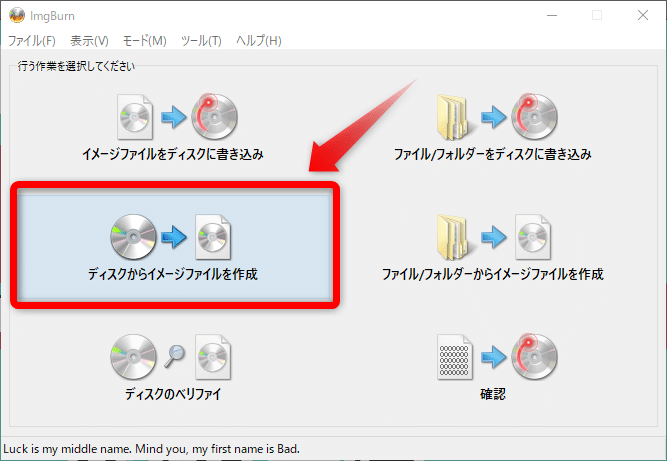
ISOファイルからインストールディスクを作成するには、以下の手順を踏みます。
ISOファイルの準備
まず、インストールディスクを作成するために必要なISOファイルを用意します。ISOファイルとは、ディスクイメージをまとめたファイル形式です。インターネットからダウンロードしたり、既に所有しているOSやソフトウェアのインストールディスクから抽出することができます。
インストールディスク作成ツールの選択
次に、インストールディスクを作成するためのツールを選択します。代表的なツールには、RufusやImgBurnなどがあります。これらのツールは、ISOファイルを読み込み、USBメモリーやCD/DVDに書き込みます。
インストールディスクの作成
最後に、選択したツールでインストールディスクを作成します。以下は、Rufusを使用した場合の手順例です。
詳細解説|Windows 10で2台目のハードディスクをインストールする方法- Rufusを起動し、ISOファイルを読み込みます。
- ターゲットデバイスとして、USBメモリーを選択します。
- 作成されるインストールディスクの設定を行い、作成を開始します。
作成されたインストールディスクは、コンピューターに挿入することで、インストールを開始することができます。
Windows 10でISOファイルを起動するには?
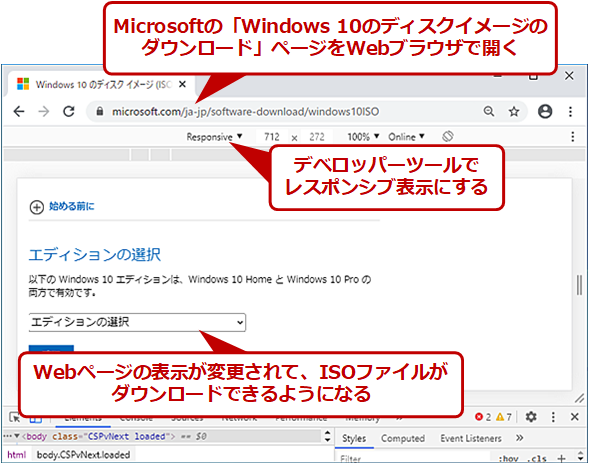
Windows 10でISOファイルを起動するには、以下の方法があります。
方法1: ISOファイルをマウントする
ISOファイルをマウントすることで、仮想ドライブとして認識され、ファイルを実行することができます。マウントする方法はいくつかありますが、最も簡単な方法は、WindowsのエクスプローラーでISOファイルを右クリックし、「マウント」を選択する方法です。
詳細解説|Windows 11とWindows 10はどっち優れているか?- エクスプローラーでISOファイルを右クリックします。
- メニューから「マウント」を選択します。
- 仮想ドライブが作成され、ISOファイル内のファイルがアクセス可能になります。
方法2: ISOファイルを焼き込みメディアに書き込む
ISOファイルを焼き込みメディア(USBメモリーなど)に書き込むことで、ブート可能な状態でWindows 10をインストールすることができます。 viếtき込みには、Microsoftの公式ツール「Media Creation Tool」や、third-party tool「Rufus」などを使用することができます。
- Media Creation ToolやRufusをダウンロードし、インストールします。
- ISOファイルを選択し、焼き込みメディアに書き込みます。
- 作成されたブートPossibleメディアでPCを起動し、Windows 10をインストールします。
方法3: 仮想マシンソフトウェアでISOファイルを起動する
仮想マシンソフトウェア(VMwareやVirtualBoxなど)を使用して、ISOファイルを起動することができます。仮想マシン環境でWindows 10をインストールし、テストや評価を行うことができます。
- 仮想マシンソフトウェアをインストールします。
- ISOファイルを選択し、仮想マシンに設定します。
- 仮想マシンでWindows 10をインストールし、テストや評価を行います。
Windows 10でブータブルディスクを作成するにはどうすればいいですか?
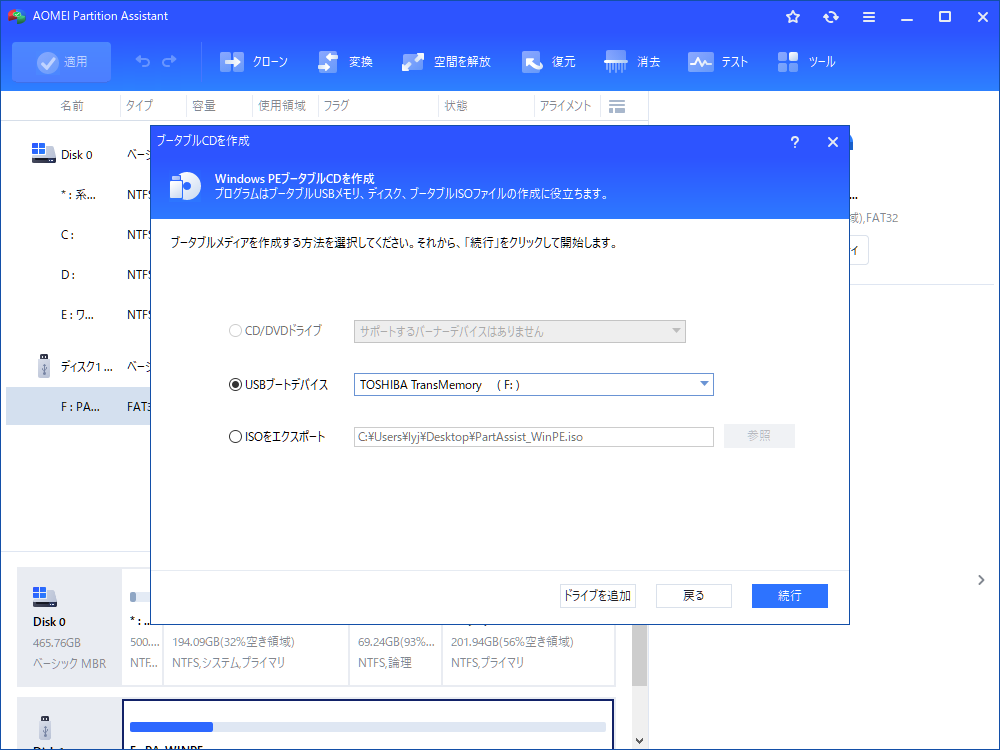
必要なもの
Windows 10でブータブルディスクを作成するには、USBメモリーや外付けハードディスクなどのブータブルメディアが必要です。また、Windows 10のインストールメディアやISOイメージも必要です。
詳細解説|Windows 11を売却する前に初期化する方法作成手順
以下は、Windows 10でブータブルディスクを作成するための手順です。
- Microsoft Media Creation Toolをダウンロードしてインストールします。
- Media Creation Toolを起動し、USBメモリーを選択します。
- Windows 10のインストールメディアを選択し、ブータブルディスクの作成を開始します。
注意点
ブータブルディスクの作成には、注意が必要です。特に、USBメモリーのサイズやブータブルメディアの互換性について注意しておく必要があります。また、ブータブルディスクの作成中は、電源断やインターネット接続の切断を避ける必要があります。
Windows 10をUSBから起動するにはどうすればいいですか?

対象環境
Windows 10をUSBから起動するためには、UEFIやBiosの設定を行う必要があります。また、USBブート可能なデバイスが必要です。
手順
以下は、Windows 10をUSBから起動するための手順です。
- まず、Windows 10のインストールメディアを作成する必要があります。これには、Microsoft Media Creation Toolを使用することができます。
- 次に、UEFIやBiosの設定画面にアクセスし、Boot Orderを変更して、USBデバイスを優先順位第一位に設定します。
- 最後に、作成したインストールメディアをUSBに接続し、リブートします。
注意点
Windows 10をUSBから起動する際には、セキュリティソフトウェアやファイアウォールが干渉する場合があります。そのため、設定を変更する前に、システムのバックアップを取ることを強くお勧めします。また、UEFIやBiosの設定変更には、注意して行う必要があります。
詳細情報
Q. ISOファイルとは何ですか?
ISOファイルとは、ISOイメージという名称でも知られているファイル形式です。このファイル形式は、光ディスクなどの媒体に記録されたデータを、압축したものを指します。isoファイルは、OSのインストールやソフトウェアの配布に使用されることが多く、Windows 10のインストールの際にも使用されます。
Q. USBディスクは何GB必要ですか?
USBディスクのサイズは、ISOファイルのサイズによって異なります。一般的には、Windows 10のISOファイルは少なくとも8GB以上の空き容量が必要です。16GB以上のUSBディスクを使用することをお勧めします。これは、インストールプロセス 중に必要なファイルを格納するために必要なスペースを確保するためです。
Q. USBディスクを作成するためには何が必要ですか?
USBディスクを作成するためには、ISOファイル、USBディスク、 Ruefi というソフトウェアが必要です。Ruefi は、USBディスク を ブート可能 な状態にするソフトウェアです。Ruefi を使用することで、USBディスク を使って Windows 10 をインストールすることができます。
Q. 作成されたUSBディスクはどこで使用できますか?
作成されたUSBディスクは、 bất kỳのPC で使用することができます。このUSBディスクを使用することで、Windows 10 をインストールすることができます。作成されたUSBディスク は、移動 دینストールメディア として使用することができます。このため、どこでも Windows 10 をインストールすることができます。
詳細なガイド:ISOからWindows 10の起動可能なUSBディスクを作成 に類似した他の記事を知りたい場合は、Ge-mu Janru カテゴリにアクセスしてください。

関連記事